
Certaines entreprises et agences gouvernementales lentes peuvent ne pas accepter les documents par courrier électronique, ce qui vous oblige à les faxer. Si vous êtes obligé d'envoyer un fax, vous pouvez le faire gratuitement depuis votre ordinateur.
Nous avons déjà couvert moyens de signer électroniquement des documents sans les imprimer ni les numériser . Avec ce processus, vous pouvez signer numériquement un document et le télécopier à une entreprise, le tout sur votre ordinateur et sans aucune impression.
Comment fonctionnent les télécopieurs (et pourquoi ils sont si peu pratiques)
Ce n’est pas aussi simple qu’il devrait l’être. Les télécopieurs sont tous connectés aux vieilles lignes téléphoniques simples. Lorsque vous utilisez un télécopieur standard, ce télécopieur passe un appel téléphonique au numéro que vous spécifiez. Le télécopieur au numéro de destination répond et le document est transmis par appel téléphonique.
Ce processus a été inventé avant Internet et semble ridiculement archaïque à ce stade. Pour effectuer une télécopie, une personne peut taper un document, l'imprimer et le numériser dans le télécopieur qui l'envoie via la ligne téléphonique. La personne qui reçoit le fax peut alors numériser le document faxé et le transformer en fichier numérique. Ils ont bouclé la boucle - le document a été envoyé d’un ordinateur à un autre avec beaucoup de travail supplémentaire et une perte de qualité d’image.
EN RELATION: Comment signer électroniquement des documents PDF sans les imprimer et les numériser
Dans l'idéal, vous pourrez soumettre un document par e-mail ou via une méthode en ligne plus sécurisée. De nombreuses entreprises considèrent la télécopie comme une méthode sécurisée de transmission de documents, mais ce n’est vraiment pas le cas - si une personne fouinait sur la ligne téléphonique, elle pourrait facilement intercepter tous les documents télécopiés.
Il n’existe aucun moyen de se connecter à un télécopieur directement sur Internet, car le télécopieur n’est connecté qu’aux lignes téléphoniques. Pour effectuer une télécopie en ligne, nous avons besoin d’une sorte de passerelle qui accepte les documents via Internet et transmet le document à un télécopieur. C’est là que les services ci-dessous entrent en jeu. Donnez-leur un document et ils feront le travail ennuyeux consistant à appeler le télécopieur et à envoyer votre document sur la ligne téléphonique.

Vous pouvez télécopier uniquement avec votre ordinateur, mais…
Vous pouvez bien sûr ignorer les services ci-dessous. Microsoft Windows contient même une application de télécopie et de numérisation qui vous permet d'envoyer des télécopies. Le hic, c'est que votre ordinateur doit être connecté à la ligne téléphonique - oui, cela signifie que vous avez besoin d'un modem de télécopie commuté. Vous avez également besoin d’une connexion téléphonique fixe et vous devez dire aux gens de ne pas téléphoner lorsque vous envoyez des télécopies, comme à l’époque de l’Internet commuté. Bien sûr, si vous télécopiez beaucoup, vous pourriez payer pour une ligne téléphonique dédiée - cela pourrait même être nécessaire si vous receviez beaucoup de télécopies.
Ce n’est évidemment pas idéal. Bien sûr, si vous avez besoin d'envoyer plusieurs fax, allez-y, achetez un fax ou un modem et connectez-le à votre ligne fixe. Mais vous n’avez probablement pas besoin d’envoyer et de recevoir des télécopies aussi souvent. Nous espérons que vous devez simplement envoyer des télécopies occasionnelles chaque fois que vous vous heurtez à une organisation qui est coincée dans le passé.
Numériser le document ou utiliser un fichier numérique existant
EN RELATION: Comment numériser des documents au format PDF avec l'appareil photo de votre téléphone Android
Le processus de base est simple. Tout d'abord, vous devez numériser le document que vous souhaitez télécopier, comme si vous alliez l'envoyer par e-mail. si vous n’avez pas de scanner qui traîne, vous pouvez essayer le scanner avec votre smartphone . Si le document est déjà un fichier sur votre ordinateur, félicitations, vous n’avez rien à numériser.
Avec le document maintenant sous forme numérique, vous pouvez l'envoyer à un service qui fera le travail de télécopie ennuyeux pour vous.

Envoyez des fax en ligne, gratuitement
Il existe tellement de services de télécopie en ligne qu'il est difficile de décider en connaissance de cause lequel choisir. La première chose à considérer est le type d’utilisateur que vous êtes, la fréquence à laquelle vous enverrez des télécopies et les fonctionnalités dont vous avez besoin.
Utilisateur avancé: RingCentral Fax
Si vous allez envoyer des télécopies sensibles en permanence, ou si vous travaillez pour une entreprise et que vous essayez de choisir un service, RingCentral Fax , qui appartient en partie à Cisco et AT&T, est probablement le meilleur choix pour vos besoins, d'autant plus qu'ils disposent de nombreuses fonctionnalités de sécurité et d'une prise en charge de plusieurs utilisateurs avec des lignes de fax séparées.
Il possède toutes les fonctionnalités que vous pouvez imaginer, y compris des intégrations avec Outlook, Google Drive, Dropbox, Box, et vous pouvez même obtenir un numéro sans frais. Il possède également de nombreuses fonctionnalités de sécurité qui seraient utiles pour les entreprises ou les personnes qui transmettent des informations sécurisées.
Bien sûr, si vous souhaitez simplement envoyer quelques télécopies, vous pouvez vous inscrire à l'un de leurs forfaits bon marché ... puis annuler après un mois ou deux.
Utilisateur occasionnel
Si vous devez envoyer occasionnellement un fax, nous vous recommandons de vous inscrire pour un essai gratuit de MyFax , ce qui vous permettra d'envoyer jusqu'à 100 pages, soit plus de pages par mois que la plupart des gens ne doivent télécopier par an. Si vous avez besoin de télécopier fréquemment, vous pouvez passer à un plan régulier .
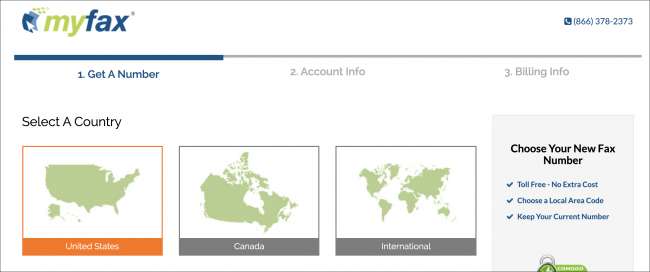
Réception de fax
Si vous avez besoin de recevoir des télécopies, vous devrez vous inscrire à un service payant. Le service devra établir un numéro de téléphone dédié pour votre ligne de fax, et cela coûte de l'argent. RingCentral , MyFax , et de nombreux autres services le feront si vous payez.
EN RELATION: Comment signer électroniquement des documents PDF sans les imprimer et les numériser
Heureusement, vous devriez au moins pouvoir obtenir un essai gratuit - RingCentral offre 30 jours de réception de fax gratuits, par exemple.
Il existe de nombreux services de fax à utiliser, et si vous avez juste besoin d'envoyer un fax occasionnel, vous pouvez le faire gratuitement, mais si vous souhaitez recevoir un fax, vous devrez vous inscrire pour un compte d'essai . Vous pouvez toujours annuler si vous le souhaitez.
Image Credit: Matt Jiggins sur Flickr , David Voegtle sur Flickr







